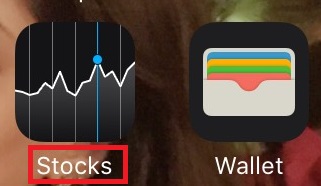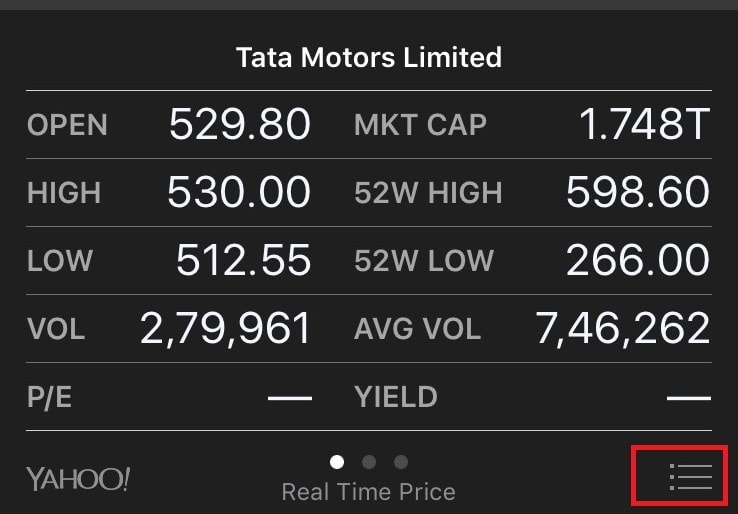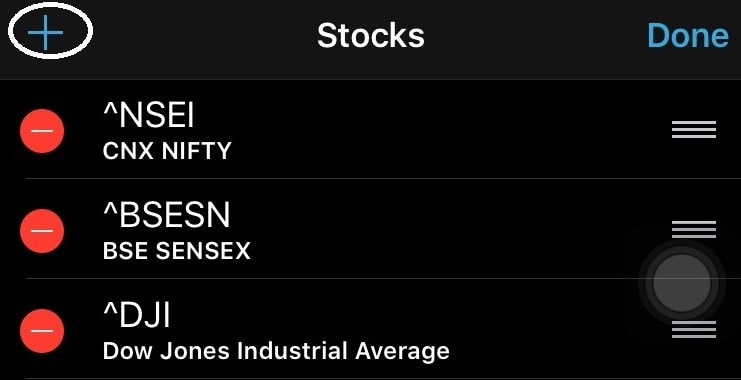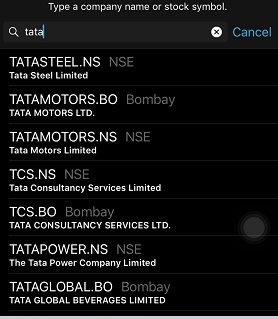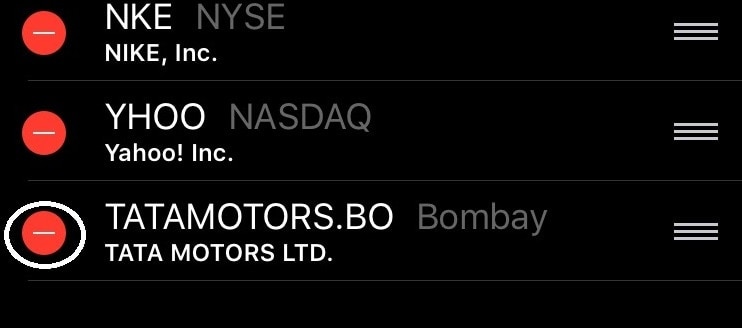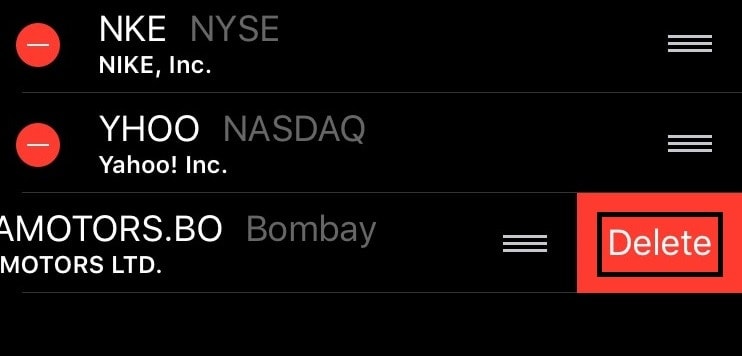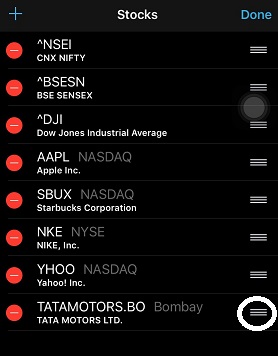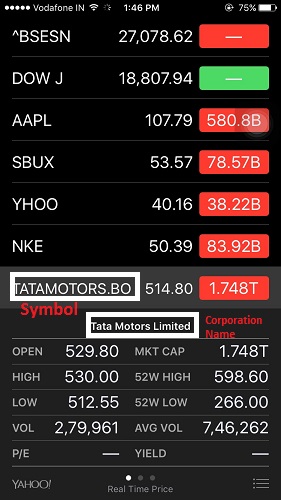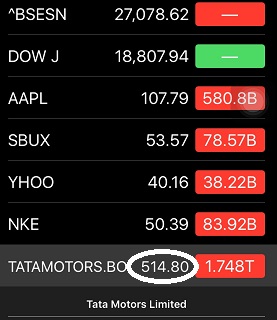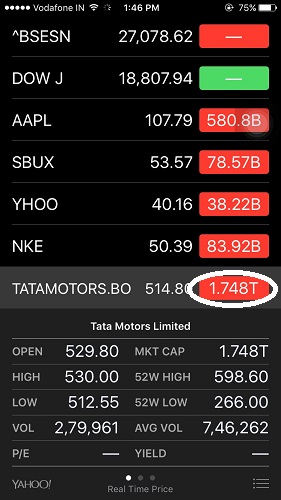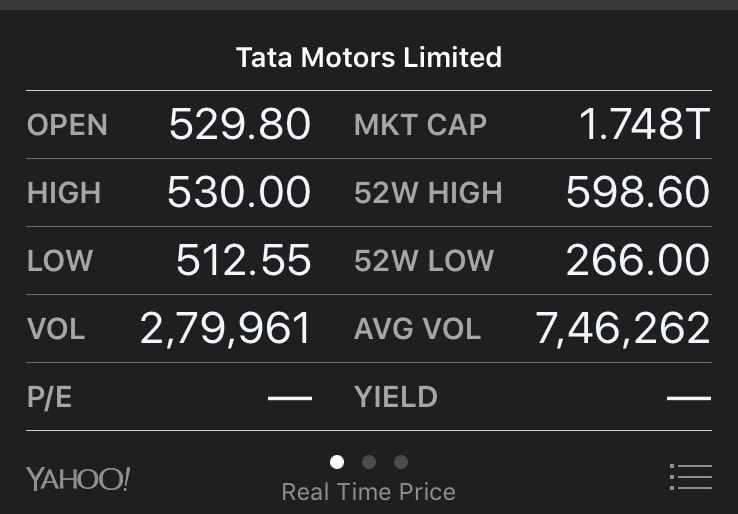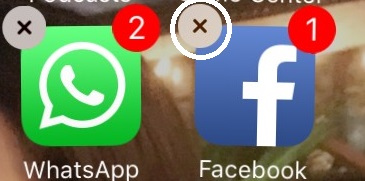In deze blog heb ik een handleiding gegeven over het verwijderen en opnieuw installeren van Stock-apps in iOS 10.
Apple wordt geleverd met een geweldige vooraf geïnstalleerde Stock-app op iPhone, waarmee u alles in uw portfolio rechtstreeks op uw iPhone-scherm kunt bekijken. Klinkt geruststellend? Inderdaad. In eenvoudige bewoordingen levert deze app informatie op over specifieke aandelen.
Deze app werkt alleen als u verbonden bent met internet via wifi of een draadloos datanetwerk.
U kunt niet alleen de openingen van de aandelen-, valuta- en grondstoffenmarkten controleren of individuele aandelen en beurzen bekijken of verschillende eerdere en huidige grafiektrends bekijken, maar het is een app die veel meer functionaliteit biedt.
Laten we dat in detail onderzoeken Hoe de stock-app op de iPhone te gebruiken:
Inhoudsopgave
Hoe aandelen toe te voegen in de Stocks-app
U kunt zoveel aandelen aan uw lijst toevoegen als u wilt. Bekijk hoe u hetzelfde kunt doen:
- Tik op dat aandelenpictogram in de menubalk van je iPhone.
- Tik op de knop met drie regels in de rechterbenedenhoek van het scherm.
- Klik op de knop + in de linkerbovenhoek.
- Typ de naam van het bedrijf of de aandelenindex die u wilt doorzoeken. En klik op de knop Zoeken.
- Verschillende vergelijkbare namen die betrekking hebben op dat specifieke aandeel zullen op het scherm knipperen. Selecteer degene die u wilt toevoegen.
- Zodra u het selecteert, ziet u dat het wordt toegevoegd aan de aandelenlijst.
- Herhaal nu hetzelfde proces om zoveel aandelen toe te voegen als u wilt.
- Tik op de knop Gereed in de rechterbovenhoek om te voltooien.
Aandelen verwijderen in de app Aandelen
Het verwijderen van een voorraad is relatief eenvoudiger. Kijk eens hoe je het moet doen:
- Naast de naam van het aandeel dat u wilt verwijderen, ziet u een enkele regelknop in een rode cirkel.
- Klik erop en de knop Verwijderen verschijnt.
- Tik op de knop Verwijderen die verschijnt.
- En om af te sluiten, klikt u op de knop Gereed in de rechterbovenhoek.
Op een vergelijkbare manier kunt u alle ongewenste bestanden verwijderen.
Veranderende volgorde van de lijst
Sommige mensen willen dat bepaalde aandelen bovenaan hun aandelenlijst verschijnen om te voorkomen dat u naar beneden hoeft te scrollen om het aandeel te zoeken waarnaar u op zoek bent. Het is relatief een eenvoudiger proces. Kijk eens hoe je het moet doen:
- U ziet drie horizontale lijnen aan de rechterkant van de stapel.
- Sleep deze drie horizontale lijnen omhoog of omlaag naar hun nieuwe plek in de lijst.
En je bent klaar! Beheer deze dus eenvoudig door uw favorieten of degene die u het meest volgt bovenaan uw lijst in de Aandelen-app te zetten.
Aandelenkoers lezen
Veel mensen weten niet precies hoe ze een aandelenkoers moeten lezen. Kijk eens naar Een aandelenkoers lezen op een iPhone:
- U kunt zien dat er de bedrijfsnaam is en iets daarboven het bedrijfssymbool.
- Net naast het aandelensymbool ziet u een cijfer geschreven. Het geeft de huidige prijs van het aandeel weer.
- De kleuren groen en rood benadrukken het volgende:
Rood= Lager ie geeft een prijsdaling aan
Groen= Hoger, dat wil zeggen geeft een prijsstijging aan - Precies naast het aandelensymbool ziet u een figuur in rode of groene kleur. Het geeft de stijging of daling weer in vergelijking met de slotkoers van de vorige dag.
- Onder het bedrijf staat de naam in verschillende woorden geschreven. Zie wat ze betekenen:
- Open= Beginkoers van de meest recente handelsdag
- Hoog = Hoge prijs intraday
- Laag= Lage Prijs Intraday
- Volume= Aandelen die op de huidige dag worden verhandeld
- P/E= winst per aandeel
- Marktkapitalisatie= Prijs* Uitstaande aandelen
- 52W hoog= hoge prijs laatste 52 weken
- 52W Laag= Lage Prijs Laatste 52 Weken
- AVG VOL= gemiddeld dagelijks handelsvolume afgelopen 3 maanden
- Rendement= Dividend/Prijs* 100
- Wanneer u grafieken bekijkt, vertegenwoordigt het cijfer bovenaan de hoge prijs van het geselecteerde prijsfilter en het cijfer onderaan de lage prijs van het geselecteerde prijsfilter.
Verwijder de Stocks-app en installeer deze opnieuw in iOS 10
Apple komt binnen met een aantal ingebouwde apps en de Stocks-app is er een van. Als je het gevoel hebt dat je de Stocks-app niet nodig hebt of als het gewoon wat extra ruimte op je iPhone in beslag neemt, met IOS 10 je kunt deze ingebouwde apps altijd verwijderen.
Ze worden echter niet volledig verwijderd. Ze zijn gewoon verborgen. Bekijk hoe u kunt verwijderen:
- Blijf een app-pictogram aanraken totdat het begint te schudden.
- Je ziet een x-teken bovenaan de app. Tik gewoon op de X om het te verwijderen.
U kunt deze verwijderde app zelfs herstellen. Zie hoe:
- Ga naar de App Store en zoek naar de app die je hebt verwijderd.
- Tik op het cloudpictogram. De app wordt gedownload en verschijnt op uw startscherm.
In principe is het proces voor het verwijderen en herstellen van een ingebouwde app hetzelfde als voor het verwijderen of herstellen van een andere app.
Extra Features
Er zijn enkele functies in de Stocks-app die het vermelden waard zijn. Maak een aantekening:
- Telkens wanneer u op een aandeel klikt, krijgt u gedetailleerde informatie of bijgewerkt of belangrijk nieuws met betrekking tot dat specifieke aandeel.
- Drie puntjes recht onderaan in het midden van het scherm onthullen veel informatie. U kunt eenvoudig tussen de drie vegen om marktkapitalisatie, percentages of grafieken/grafieken met betrekking tot het aandeel te bekijken.
- Nu, tussen de drie stippen, zal de tweede stip grafieken openen. De grafieken hebben betrekking op gegevens vanaf één dag tot 2 jaar. Zodra u op een van hen tikt, wordt de kaart bijgewerkt om die periode weer te geven.
- Er is zelfs de mogelijkheid van Yahoo.com, voor het geval u naar de financiële pagina van Yahoo.com voor dat aandeel wilt verwijzen.
- Zodra u op het symbool met drie regels rechtsonder in het scherm klikt, heeft de pagina waarnaar u wordt geleid drie opties; percentage, prijs en marktkapitalisatie. Kies een van hen volgens uw voorkeur en de cijfers worden dienovereenkomstig weergegeven.
Conclusie: - Hoe Stock-apps in iOS 10 te verwijderen en opnieuw te installeren?
Het beste van de Stocks-app is dat deze zelfs synchroniseert met Siri. U kunt Siri eenvoudig vragen om de nummers voor u te controleren.
Dus voor al diegenen die de handelsaandelen bijhouden of beursverslaafden zijn, geniet van het gemak direct op je iPhone!